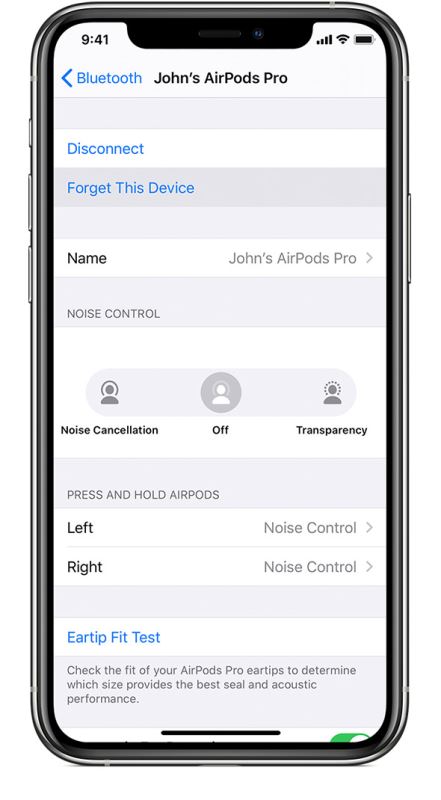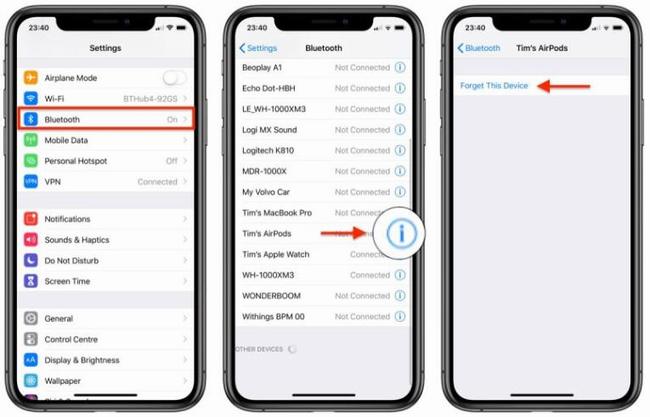Apple AirPods无法连接、充电盒出现跑电快、无法充电怎么办?AirPods如何重置?AirPods如何恢复出厂设置?重置无效怎么办?AirPods重置有修复无法连接、跑电等问题,重置Apple AirPods让它恢复出厂设置,然后和iOS设置重新连接,这样就能解决苹果耳机出现的无法连接、跑电等问题。下面来看看AirPods重置图文教程。
AirPods是什么?Apple AirPods是一款无线耳机,于北京时间9月8日2016年苹果秋季新品发布会上同iPhone 7发布。
耳机内置红外传感器能够自动识别耳机是否在耳朵当中进行自动播放,通过双击可以控制Siri控制。续航5小时,带上耳机自动播放音乐,波束的麦克风效果更好,双击耳机开启Siri,充电盒支持24小时续航,连接非常简单,只需要打开就可以让iPhone自动识别。
如果无法连接到 AirPods、无法为他们充电或解决其他问题,可能需要重置 AirPods。
AirPods如何重置
1、首先将 AirPods 放入充电盒,盖上盒盖,等待 30 秒,然后打开盒盖;
2、前往「蓝牙」-「设置」,轻点 AirPods 旁边的「i」图标,然后轻点「忽略此设备」;并再次轻点进行确认。
3、打开盒盖,按住充电盒背面的设置按钮约 15 秒,直到您看到状态指示灯呈琥珀色闪烁。
4、打开盒盖,将 AirPods 靠近您的设备,按照设备屏幕上的步骤操作。
AirPods如何恢复出厂设置
1、前往「设置」;
2、轻触「蓝牙」,点按 AirPods 旁的「i」图标;
3、点按「忽略此设备」;
4、将两枚 AirPod 放回充电盒内,并保证充电盒拥有一定的剩余电量;
5、按下充电盒背后按钮;
6、打开充电盒盖;
7、长按充电盒按钮至少 15 秒以上;
8、关闭充电盒盖重新开启;
9、将 iOS 设备靠近 AirPods 充电盒,将可以查看到连接弹窗。
如果上述步骤仍无法解决问题,可以前往「设置」-「通用」-「还原」,轻触「还原网络设置」,然后重复上述步骤。
AirPods充电盒跑电怎么办
1、将 AirPods 置于充电盒内,长按背面的设置按钮至少 15 秒,直到状态显示灯开始闪烁数次后并从琥珀色变为白色。
2、重新将 AirPods 连接到所有设备(如果你设置了双触来暂停功能,之后你需要再次进行设置)。
如果问题依然存在,那么你可能需要将充电盒和 AirPods 完全放电后再进行充电,有国外网友试了这种方法后,其 AirPods 的跑电从 4%每小时下降到 1%每小时(不使用的情况下)。
以上就是苹果耳机AirPods跑电、无法连接的解决方案——重置。AirPods重置,需要先将AirPods放入充电盒30秒,在iOS设置蓝牙上忽略此设备,在打开耳机AirPods让它靠近手机,重新连接。如果这样无效,那就还原网络设置,再重置一遍。AirPods重置就是恢复出厂设置,能修复很多问题,就像电脑的重启。关注教程之家,解锁更多数码教程。